La computadora no ve la impresora.
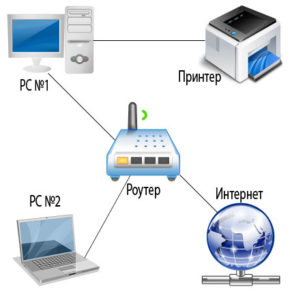 Una computadora es un mecanismo complejo que trabaja con información y realiza muchas funciones simultáneamente. Sin embargo, para llevar a cabo todos los procesos y garantizar un trabajo rápido y consistente, se han desarrollado dispositivos especiales que se conectan a la computadora. Se dividen en equipos de entrada y salida de información. Sucede que la impresora no ve ni Word ni la computadora portátil. La situación en la que la culpa es de la palabra es algo más complicada.
Una computadora es un mecanismo complejo que trabaja con información y realiza muchas funciones simultáneamente. Sin embargo, para llevar a cabo todos los procesos y garantizar un trabajo rápido y consistente, se han desarrollado dispositivos especiales que se conectan a la computadora. Se dividen en equipos de entrada y salida de información. Sucede que la impresora no ve ni Word ni la computadora portátil. La situación en la que la culpa es de la palabra es algo más complicada.
El contenido del artículo.
Razones más comunes
Para que todo funcione correctamente y sin interferencias es necesario conectar el equipo correctamente y luego configurarlo. En ocasiones, en esta etapa pueden surgir problemas de diversa índole (desde cables dañados hasta fallas complejas en el programa). Para solucionarlos es necesario leer las instrucciones o buscar información en Internet. Hoy compartiremos instrucciones para conectar la impresora, hablaremos sobre posibles problemas y formas de solucionarlos en casa.
Si no hay conexión, no desmonte inmediatamente la carcasa ni se comunique con un centro de servicio. Quizás la razón por la que la computadora no ve la impresora se pueda resolver de manera bastante simple. Todas las averías se dividen en daños mecánicos y fallos en el software del sistema. Las más comunes son las siguientes opciones:
- Desconectar cables de la fuente de alimentación o de la computadora. Daños en el cable por flexión frecuente.
- Rotura de carcasa de equipos y daños en placas y microcircuitos.
- Conexión incorrecta de cables a conectores.
- Incompatibilidad de equipos por falta de software y drivers.
- Configuraciones incorrectas para el acceso y salida de archivos impresos.
- Daño viral al sistema por malware.
Intente inspeccionar el equipo usted mismo para identificar el origen del problema. Por ejemplo, es posible que el cable no esté completamente insertado, simplemente es visible solo de cerca. Si le resulta difícil hacer esto, haga clic en diagnóstico para buscar automáticamente errores en el sistema.
IMPORTANTE: Inspeccione periódicamente la carcasa y realice una limpieza preventiva del equipo para evitar mal funcionamiento.
¿Por qué mi computadora no puede ver la impresora a través de wifi?
 Hay dos tipos principales de emparejamiento de impresoras que se utilizan habitualmente. Recientemente, la opción inalámbrica para emparejar equipos se ha convertido en la más popular. Si su impresora utiliza este método, pero la computadora no lo ve, el problema más probable es el siguiente:
Hay dos tipos principales de emparejamiento de impresoras que se utilizan habitualmente. Recientemente, la opción inalámbrica para emparejar equipos se ha convertido en la más popular. Si su impresora utiliza este método, pero la computadora no lo ve, el problema más probable es el siguiente:
- El dispositivo se desconecta o desactiva mediante el botón del panel de control.
- El sistema Wi-Fi se apaga en la propia computadora en el menú de configuración.
- La impresora no admite esta función. Algunos modelos no están equipados con dicho sistema.
- Se produjo un error en la configuración, como resultado de lo cual se eliminó la lista de equipos emparejados.
Verificar la correcta conexión según los puntos presentados anteriormente y corregir posibles deficiencias. Después de esto, el sistema debería reconocer el nuevo equipo conectado, en cuyo caso aparecerá un cuadro de diálogo con una selección de posibles opciones para acciones adicionales.Si esto no sucede, intente conectar el dispositivo utilizando un método probado mediante una conexión por cable.
¿Por qué no puedo verlo por USB?
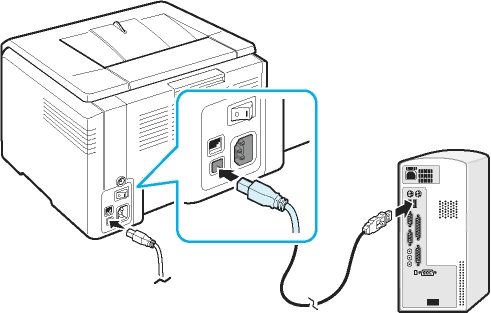 La conexión por cable apareció antes, su esencia radica en el uso de cables y conectores especiales para conectar varios equipos. Este método es el más confiable, ya que todo depende únicamente del estado del cable. Por lo tanto, la interferencia de la red no provocará un mal funcionamiento de la impresora. Sin embargo, a pesar de las ventajas, incluso con esta opción pueden surgir problemas:
La conexión por cable apareció antes, su esencia radica en el uso de cables y conectores especiales para conectar varios equipos. Este método es el más confiable, ya que todo depende únicamente del estado del cable. Por lo tanto, la interferencia de la red no provocará un mal funcionamiento de la impresora. Sin embargo, a pesar de las ventajas, incluso con esta opción pueden surgir problemas:
- Cables que salen del conector. Esta situación es especialmente relevante durante un largo período de funcionamiento, cuando los enchufes se alejan del cuerpo principal.
- Daños en los cables tanto por fuera (rotura visible) como por dentro debajo de la trenza (solo se puede detectar con un multímetro).
- Falta de coincidencia entre los conectores del enchufe y del cable. En esta situación se pueden utilizar adaptadores adecuados.
- Hay un problema con la configuración para reconocer el equipo conectado.
Este tipo de problema también se puede solucionar de forma independiente, basta con sustituir los elementos averiados para restablecer el funcionamiento.
IMPORTANTE: Intente conectar una unidad flash u otro equipo a los conectores para verificar. Si el dispositivo funciona, entonces el conector no está dañado. En este caso, debe buscar un problema en el cableado o en la impresora.
¿Cómo conectar la impresora correctamente?
Si es la primera vez que conecta el equipo, debe familiarizarse con la secuencia de acciones realizadas. Para hacer esto, puede utilizar el plan paso a paso y las instrucciones para conectar el equipo. Pero dado que el algoritmo cambiará ligeramente cuando se utilicen diferentes sistemas operativos, vale la pena entender cada caso por separado.Para mayor comodidad, ofrecemos una descripción del diagrama de conexión de la impresora cuando trabajamos con las últimas versiones de Windows.
 En Windows 7. Empecemos en orden con la versión anterior. En Windows 7, se considerará el algoritmo básico de acciones y una descripción paso a paso de las manipulaciones. En el futuro servirá como base para otras dos versiones del software con pequeños cambios. Empezar:
En Windows 7. Empecemos en orden con la versión anterior. En Windows 7, se considerará el algoritmo básico de acciones y una descripción paso a paso de las manipulaciones. En el futuro servirá como base para otras dos versiones del software con pequeños cambios. Empezar:
- Conecte todos los elementos a la fuente de alimentación.
- Utilice una conexión por cable mediante un cable USB. Conéctelo a los conectores correspondientes del panel.
- Vaya al menú "Inicio" en el escritorio, en la barra de búsqueda ingrese el nombre de la marca de su impresora bajo la cual está registrada en el sistema.
- Haga clic en su pantalla; si falta este elemento, vaya al menú "dispositivos e impresoras".
- Haga clic derecho y seleccione "agregar nuevo...". Seleccione la opción deseada de la lista proporcionada.
En Windows 8. En esta versión, la interfaz se ha modificado ligeramente, por lo que la ruta a la sección deseada será diferente. Siga el plan básico para Windows 7, pero después de iniciar el menú Inicio, siga otras instrucciones:
- Vaya a la sección "hardware y sonido".
- A continuación, seleccione la línea "dispositivos e impresoras".
- Haga clic en el botón "agregar".
- Después de esto, se abrirá un cuadro de diálogo de instalación.
En Windows 10. En la versión moderna, la ruta de instalación será aún más sencilla. A pesar de la interfaz actualizada, sigue siendo fácil de navegar. Sólo necesitas ir a Inicio, luego a “Configuración”. Desde este apartado, dirígete a “dispositivos”. Desde la pestaña “impresoras y escáneres”, seleccione el modelo de equipo que le interesa, haga clic en el botón “agregar”. Después de esto, se completará la instalación. Ahora puede utilizar la impresora e imprimir documentos.
¿Qué hacer si la computadora no ve el dispositivo?
 Si después de realizar todos los pasos de conexión correctamente el ordenador no reconoce el dispositivo, el problema puede deberse a una configuración incorrecta. Pero para estar completamente seguro, realice las siguientes manipulaciones:
Si después de realizar todos los pasos de conexión correctamente el ordenador no reconoce el dispositivo, el problema puede deberse a una configuración incorrecta. Pero para estar completamente seguro, realice las siguientes manipulaciones:
- Verifique que todos los cables estén presentes y conectados a los conectores correctos. Compre adaptadores si es necesario.
- Encienda el equipo presionando los botones de inicio correspondientes.
- Verifique la configuración del sistema para asegurarse de que la impresora esté funcionando normalmente. Seleccione el modo de funcionamiento, método de emparejamiento, formato de impresión...
- Vaya al menú principal, luego a “dispositivos e impresoras”. Ver información básica sobre el modelo.
- Si es necesario, actualice el software y reinstale los controladores.
- Descargue la aplicación Microsoft Fix it para solucionar problemas automáticamente.
- Reinicie su computadora desconectándola completamente y luego volviendo a enchufar su dispositivo. Cuando se vuelven a encender, las impresoras modernas buscan automáticamente problemas y los solucionan.
De esta manera, podrá diagnosticar con precisión el problema y solucionarlo, con todos los sistemas involucrados. Para un análisis exhaustivo, debe comunicarse con un centro de servicio. En general, existe un despachador para encontrar errores. Si no se muestran los dispositivos, o solo la impresora dejó de mostrarse, el problema está en la computadora.
IMPORTANTE: Conserve la tarjeta de garantía, al utilizarla podrán brindarle asistencia gratuita para solucionar el problema o reemplazar el equipo. Sin embargo, no realice las reparaciones usted mismo, de lo contrario la garantía quedará anulada.
Normalmente no hay dificultades al trabajar con impresoras. Tienen una visualización y un método de funcionamiento claros.Si tienes alguna duda, lee las instrucciones que vienen con el equipo adquirido. También será útil utilizar algunos consejos:
- Limpie periódicamente la impresora para eliminar la suciedad y el polvo acumulados. Rellene los cartuchos y reponga los suministros de papel de manera oportuna.
- Realizar diagnósticos preventivos de todos los sistemas.
- Trabaje únicamente con un antivirus conectado para garantizar la seguridad de los datos que utiliza.
- Evite los efectos mecánicos y térmicos en la carcasa, esto puede provocar daños en la estructura y mal funcionamiento de los microcircuitos.
- Intente reemplazar periódicamente las piezas obsoletas. Durante el uso prolongado, es necesario reemplazar completamente el equipo.





